
Microsoft PowerPoint le permite ver y cambiar a versiones anteriores de sus presentaciones. Si eliminó accidentalmente algo importante y se sobrescribió en PowerPoint, aquí es cómo restaurarlo.
Requisitos
Antes de comenzar, asegúrate de tener un Microsoft 365 suscripción. La posibilidad de ver y restaurar las versiones anteriores de las presentaciones de PowerPoint solo se puede acceder a través de una suscripción de Microsoft 365.
Afortunadamente, esta suscripción también le brinda acceso a todas las demás aplicaciones de oficina, junto con 1 TB de Onedrive almacenamiento. Puede poner en buen uso el almacenamiento en la nube para guardar automáticamente sus presentaciones a OneDrive.
También, habilitando guardado automático En PowerPoint se requiere para acceder a la versión de historial. Para hacerlo, deberá crear una nueva presentación de PowerPoint y luego activar el interruptor "AutoSave" en la barra de título del documento. Cuando PowerPoint le muestra una ventana emergente de confirmación, seleccione "ONEDRIVE".
Cómo ver versiones anteriores de sus presentaciones de PowerPoint
Ahora que ha resuelto lo básico, abre PowerPoint y cargue cualquier presentación de PowerPoint. Hay dos formas de verificar el historial de versiones aquí, y le mostraremos ambos.
Primero, haga clic en "Archivo" en la barra de menú.
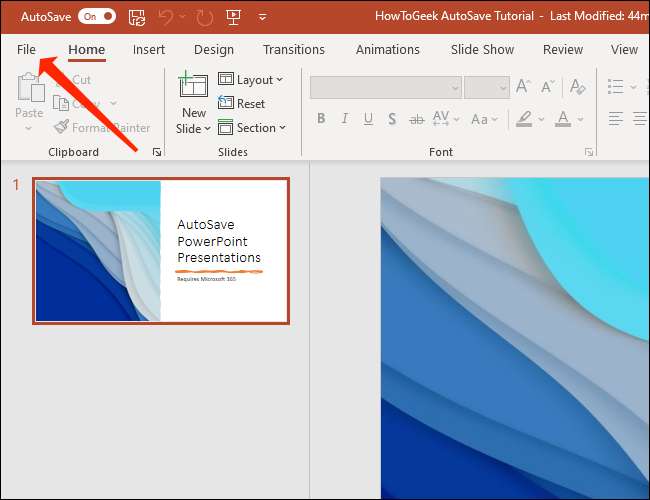
En el panel izquierdo, haga clic en "Información".
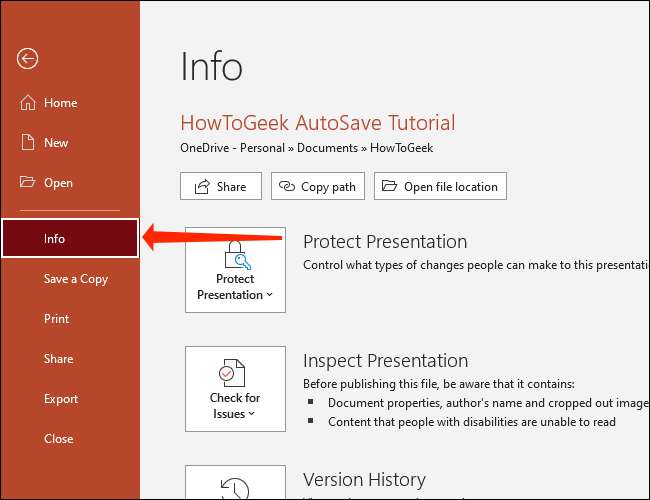
Haga clic en "Historial de la versión" a la derecha.
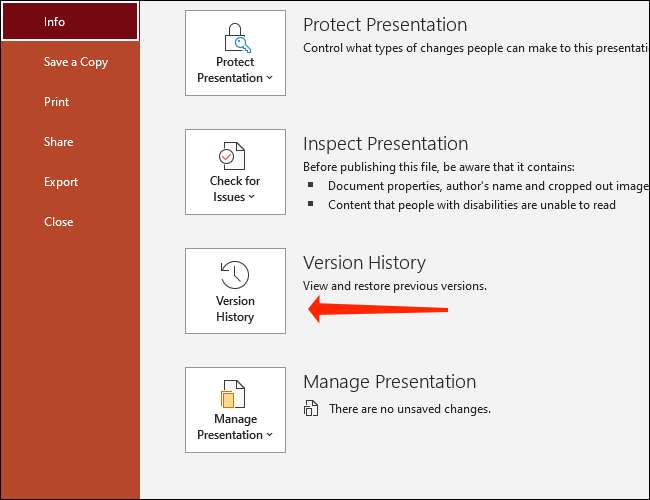
Alternativamente, puede hacer clic en el nombre del archivo en la parte superior del documento que ha abierto y seleccione "Historial de versiones" en el menú emergente.

No importa qué método elija, se abrirá un nuevo panel etiquetado "Historial de versiones" en el lado derecho de su presentación en PowerPoint.
Microsoft PowerPoint organiza versiones anteriores del documento por fecha y hora aquí. Para cargar una versión anterior de la presentación, haga clic en el botón "Abrir versión" debajo de la versión en la que necesita volver a.
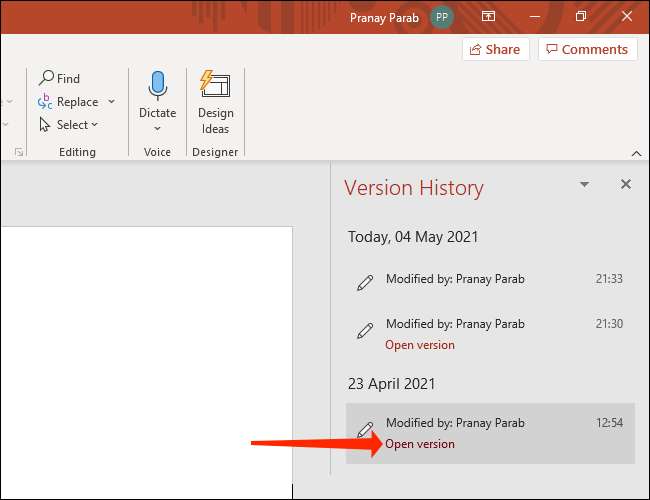
Esto abrirá un archivo de solo lectura que muestra una versión anterior de su presentación de PowerPoint. Justo debajo del menú Ribbon, verá un botón etiquetado "Restaurar". Haga clic en él para volver a la versión anterior.

Tenga en cuenta que esto sobrescribirá su presentación de PowerPoint. Siempre puede repetir los mismos pasos para visitar la versión modificada de su documento en caso de que desee copiar cualquier cambio adicional en la versión anterior.
Si utiliza aplicaciones de Microsoft 365 con frecuencia, es posible que también esté interesado en saber cómo restaurar las versiones anteriores de Libros de trabajo de Excel o Documentos de palabra .
RELACIONADO: Cómo ver y restaurar versiones anteriores de un documento de Word







